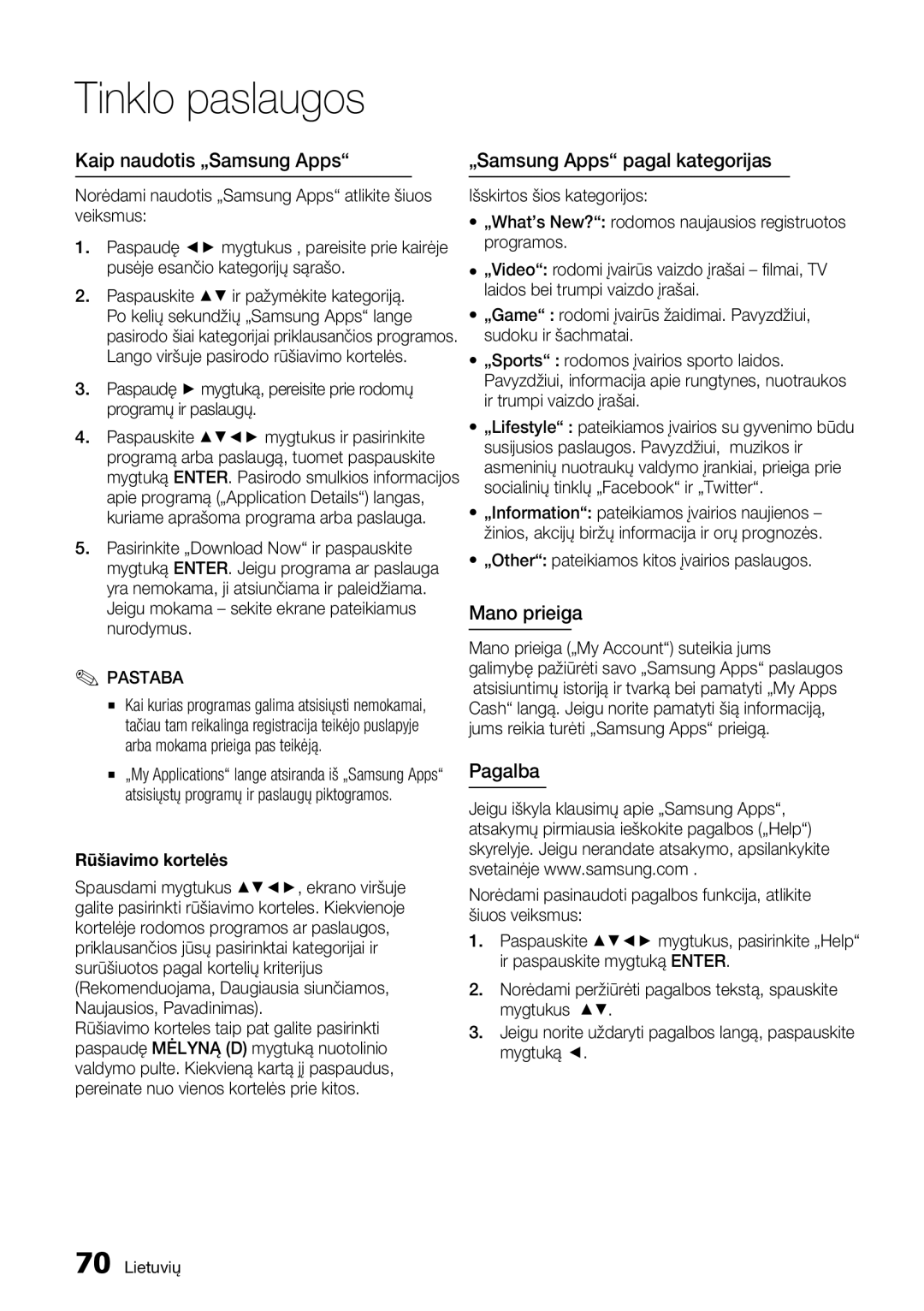Tinklo paslaugos
Kaip naudotis „Samsung Apps“ | „Samsung Apps“ pagal kategorijas | |
|
|
|
Norėdami naudotis „Samsung Apps“ atlikite šiuos veiksmus:
1.Paspaudę ◄► mygtukus , pareisite prie kairėje pusėje esančio kategorijų sąrašo.
2.Paspauskite ▲▼ ir pažymėkite kategoriją. Po kelių sekundžių „Samsung Apps“ lange pasirodo šiai kategorijai priklausančios programos. Lango viršuje pasirodo rūšiavimo kortelės.
3.Paspaudę ► mygtuką, pereisite prie rodomų programų ir paslaugų.
4.Paspauskite ▲▼◄► mygtukus ir pasirinkite programą arba paslaugą, tuomet paspauskite mygtuką ENTER. Pasirodo smulkios informacijos apie programą („Application Details“) langas, kuriame aprašoma programa arba paslauga.
5.Pasirinkite „Download Now“ ir paspauskite mygtuką ENTER. Jeigu programa ar paslauga yra nemokama, ji atsiunčiama ir paleidžiama. Jeigu mokama – sekite ekrane pateikiamus nurodymus.
✎PASTABA
▪Kai kurias programas galima atsisiųsti nemokamai, tačiau tam reikalinga registracija teikėjo puslapyje arba mokama prieiga pas teikėją.
▪„My Applications“ lange atsiranda iš „Samsung Apps“ atsisiųstų programų ir paslaugų piktogramos.
Rūšiavimo kortelės
Spausdami mygtukus ▲▼◄►, ekrano viršuje galite pasirinkti rūšiavimo korteles. Kiekvienoje kortelėje rodomos programos ar paslaugos, priklausančios jūsų pasirinktai kategorijai ir surūšiuotos pagal kortelių kriterijus (Rekomenduojama, Daugiausia siunčiamos, Naujausios, Pavadinimas).
Rūšiavimo korteles taip pat galite pasirinkti paspaudę MĖLYNĄ (D) mygtuką nuotolinio valdymo pulte. Kiekvieną kartą jį paspaudus, pereinate nuo vienos kortelės prie kitos.
Išskirtos šios kategorijos:
![]() „What’s New?“: rodomos naujausios registruotos programos.
„What’s New?“: rodomos naujausios registruotos programos.
![]() „Video“: rodomi įvairūs vaizdo įrašai – filmai, TV laidos bei trumpi vaizdo įrašai.
„Video“: rodomi įvairūs vaizdo įrašai – filmai, TV laidos bei trumpi vaizdo įrašai.
![]() „Game“ : rodomi įvairūs žaidimai. Pavyzdžiui, sudoku ir šachmatai.
„Game“ : rodomi įvairūs žaidimai. Pavyzdžiui, sudoku ir šachmatai.
![]() „Sports“ : rodomos įvairios sporto laidos. Pavyzdžiui, informacija apie rungtynes, nuotraukos ir trumpi vaizdo įrašai.
„Sports“ : rodomos įvairios sporto laidos. Pavyzdžiui, informacija apie rungtynes, nuotraukos ir trumpi vaizdo įrašai.
![]() „Lifestyle“ : pateikiamos įvairios su gyvenimo būdu susijusios paslaugos. Pavyzdžiui, muzikos ir asmeninių nuotraukų valdymo įrankiai, prieiga prie socialinių tinklų „Facebook“ ir „Twitter“.
„Lifestyle“ : pateikiamos įvairios su gyvenimo būdu susijusios paslaugos. Pavyzdžiui, muzikos ir asmeninių nuotraukų valdymo įrankiai, prieiga prie socialinių tinklų „Facebook“ ir „Twitter“.
![]() „Information“: pateikiamos įvairios naujienos – žinios, akcijų biržų informacija ir orų prognozės.
„Information“: pateikiamos įvairios naujienos – žinios, akcijų biržų informacija ir orų prognozės.
 „Other“: pateikiamos kitos įvairios paslaugos.
„Other“: pateikiamos kitos įvairios paslaugos.
Mano prieiga
Mano prieiga („My Account“) suteikia jums galimybę pažiūrėti savo „Samsung Apps“ paslaugos atsisiuntimų istoriją ir tvarką bei pamatyti „My Apps Cash“ langą. Jeigu norite pamatyti šią informaciją, jums reikia turėti „Samsung Apps“ prieigą.
Pagalba
Jeigu iškyla klausimų apie „Samsung Apps“, atsakymų pirmiausia ieškokite pagalbos („Help“) skyrelyje. Jeigu nerandate atsakymo, apsilankykite svetainėje www.samsung.com .
Norėdami pasinaudoti pagalbos funkcija, atlikite šiuos veiksmus:
1.Paspauskite ▲▼◄► mygtukus, pasirinkite „Help“ ir paspauskite mygtuką ENTER.
2.Norėdami peržiūrėti pagalbos tekstą, spauskite mygtukus ▲▼.
3.Jeigu norite uždaryti pagalbos langą, paspauskite mygtuką ◄.
70 Lietuvių